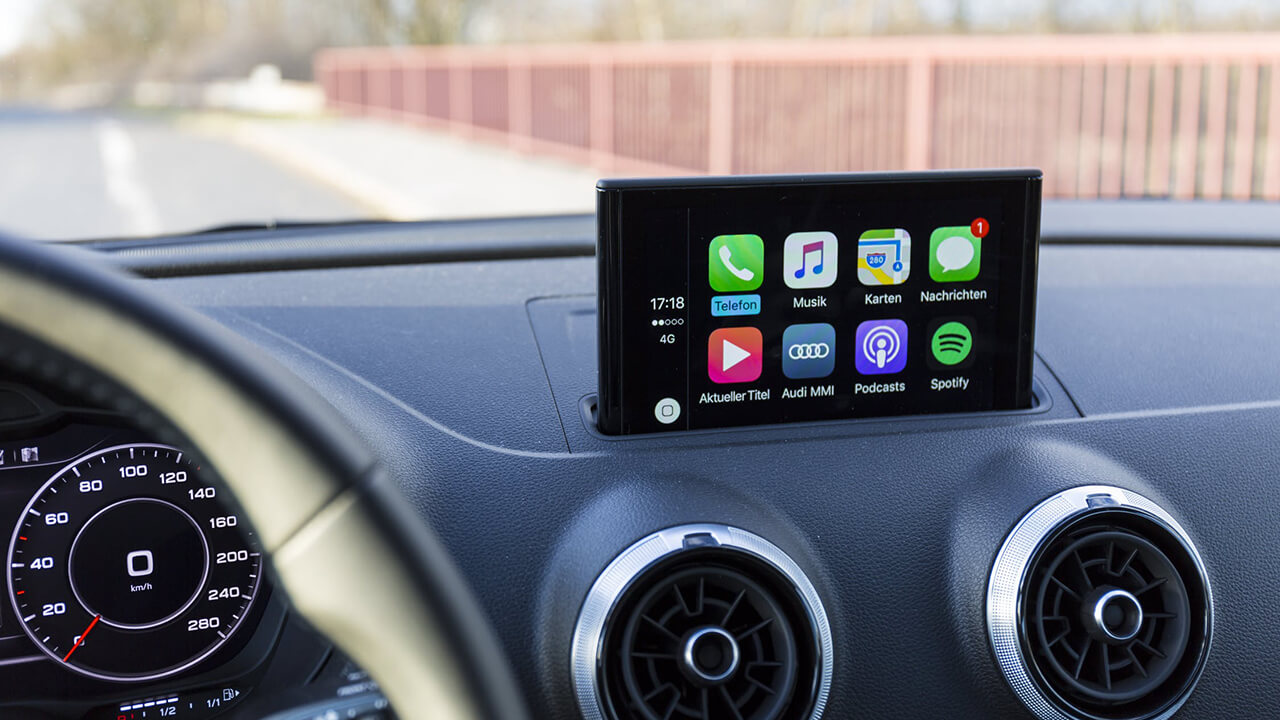カーナビにiPhoneがBluetooth接続できない場合や自動接続されなくなった場合の対処法を紹介。
Apple CarPlayではなく今回は一般的なBluetoothでハンズフリーや音楽再生ができなくなった場合について解説していきます。
iPhone(iOS)はAndroidと比べてトラブルは少ないですが、カーナビなど他メーカー周辺機器との接続では繋がらないなどトラブルも起こります。そんな場合の対処法や対策を効果とリスクを考えて順に紹介していきますので以下の順番に試してください。
①再ペアリング
接続できなくなった場合は再度ペアリングをやり直します。iOSがバージョンアップ(iOS14→iOS15など)した場合には必要な場合が多いです。
再ペアリングを行う前に必ずiPhone側とカーナビ側それぞれ古いペアリング情報を削除してください。
iPhone側のペアリング情報削除
■[設定]>[Bluetooth]を開き「自分のデバイス」項目にある「カーナビ名」の右側[インフォメーションマーク]をタップし[このデバイスの登録を解除]をタップします。
カーナビ側ペアリング情報削除
カーナビはメーカーや機種によって操作が違ってきます。どのカーナビでも「登録機器」や「登録デバイス」などの設定項目があると思うので一覧からiPhoneを削除します。
例えばトヨタの純正カーナビの場合は
[MENU]>[設定・編集]>[登録機器一覧]でデバイスを消去します。
それぞれ削除できたら再度ペアリング設定を行います。
②ネットワーク設定リセット
再ペアリングで接続できない場合はiPhone側の問題が考えられます。ネットワーク設定をリセットします。ネットワーク設定リセットはWi-Fi、Bluetooth、モバイル通信を初期化します。iPhoneのネットワークシステムに問題がある場合に有効です。
ネットワーク設定リセットは以下の内容がリセットされます
・Bluetooth設定(ペアリング情報は消えません)
・VPN設定
・インターネット共有設定
・モバイル通信設定
・Appleストアで購入したiPhoneを利用している場合(APN再設定が必要な場合があります)
・大手キャリア(docomo、au、SoftBank、楽天モバイル)販売iPhoneでキャリア乗り換え、格安SIM利用の場合(APN再設定が必要な場合があります)
・AppleWatch(Cellular モデル)利用している場合(AppleWatchの通信契約に影響がある場合があります)
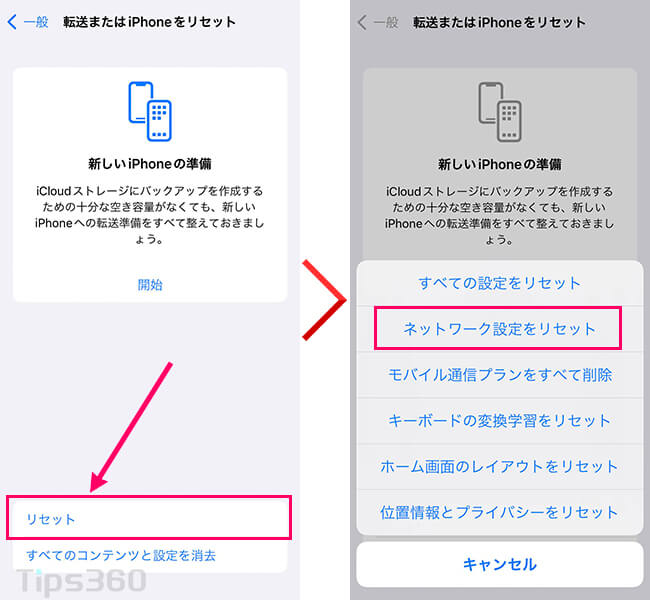
③ソフトウェア・アップデート
iPhoneのソフトウェア・バージョンが古い場合には最新に更新します。
iOS 14の場合にはiOS 15にバージョンアップするかiOS14の最新バージョンにするか選べます。iOS 15にバージョンアップした場合は上記「①再ペアリング」を行ってください。
どちらでもかまいませんので最新状態にします。
ソフトウェア・バージョン確認方法
■[設定]>[一般]>[ソフトウェア・アップデート]で確認できます。
最新になっていれば「iOSは最新です」と表示されます。
ソフトウェア・アップデート方法
アップデートする前にiCloudやPCでバックアップしておくことをおすすめします。
バックアップ方法は→iPhone、iPad、iPod touch をバックアップする方法(Apple公式ページ)
を確認してください。
■[設定]>[一般]>[ソフトウェア・アップデート]の順で開き[ダウンロードとインストール]をタップします。
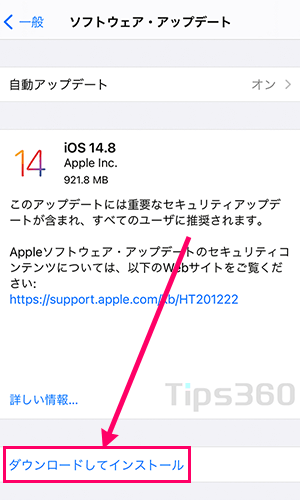
■iOS 14→iOS 15にバージョンアップする場合には「その他の利用可能なアップデート」の[iOS 15にアップグレード]をタップします。
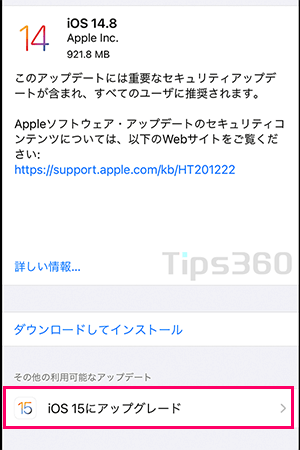
④カーナビの動作確認情報とソフトウェア更新
各メーカーiPhone動作確認
カーナビの動作確認情報を確認してください。iOSのバージョンが変わると対応していない場合があります。
→動作確認済携帯電話 車名別・ナビゲーション別一覧
日産
→NissanConnect サービス 適合携帯電話一覧
ホンダ
→対応通信機器について
マツダ
→動作確認済機種
パイオニア
→カーナビゲーション対応 携帯電話動作確認
ケンウッド
→彩速ナビ対応スマートフォン
アルパイン
→携帯電話 Bluetooth®・HDMI 対応情報
カーナビソフトウェア更新
カーナビのソフトウェアバージョンが古いままの場合は最新にアップデートすることで改善する可能性があります。
各カーナビメーカーごとに提供方法が異なります。ソフトウェア更新自体を提供しているメーカーと地図更新とセットで提供しているメーカーがあり更新方法も様々なためディラーやメーカーサポートに確認してください。